نصائح
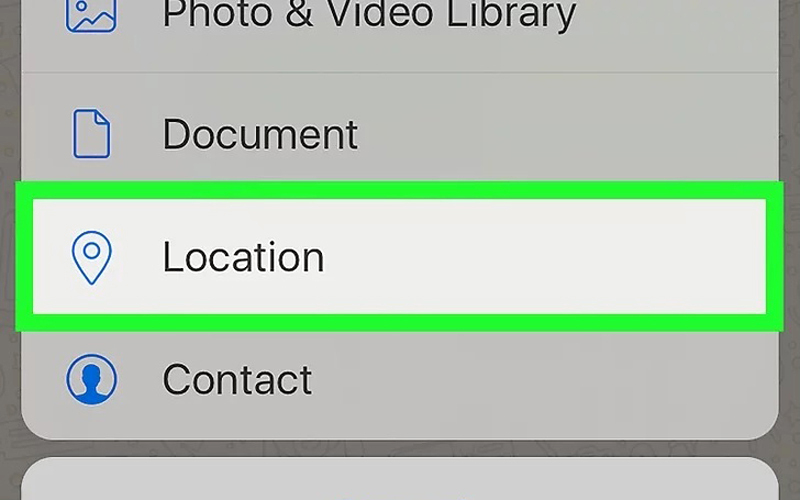
تشارك الموقع عبر «واتس أب»
من الميزات المهمة التي تقدمها بعض تطبيقات التواصل، ميزة تشارك الموقع مع بعض جهات الاتصال، حيث يقدم تطبيق «واتس أب» هذه الميزة لمستخدميه.
فإذا رغبت في تشارك موقعك مع أحد الأصدقاء، اتبع التالي: افتح «واتس أب»، وتأكد من اختيار قائمة «الدردشة» chats، ثم مرر للأسفل حتى تصل إلى جهة الاتصال التي ترغب في تشارك الموقع معها وانقر فوقها، ومن ثم توجه إلى حقل النص في نهاية النافذة الجديدة وانقر أيقونة المرفقات التي تبدو في شكل دبوس صغير، لتظهر في نهاية الشاشة مجموعة من الخيارات، انقر فوق خيار «الموقع» location، وعندها ستظهر رسالة تقول: «السماح للتطبيق بالدخول إلى موقعك» allow whatsapp access to your location، وهنا انقر فوق خيار «الاستمرار» continue، وبعد أن تستكمل تعليمات السماح، انقر خيار «إرسال موقعك الحالي» send your current location الموجود تحت الخريطة قرب أعلى الشاشة، ليتلقى المستقبل في هذه الحالة خريطة بها مؤشر يظهر مكانك بالضبط.
إنهاء جلسات النشاط في «بنترست»

مع تزايد استخدام الشبكات الاجتماعية، تزداد أيضاً محاولات اختراق حساباتها، لذا تحرص الشبكات على تأمين حسابات مستخدميها قدر المستطاع. ومن أبرز ملامح التأمين تعريف المستخدمين بالجلسات التي تمت من خلال حساباتهم، بحيث يستطيع المستخدم التعرف الى الجلسات التي قام بها، وإنهاء الجلسات المشكوك فيها. فإذا كنت من مستخدمي شبكة «بنترست»، فإنه يمكنك فعل ذلك من خلال ما يلي: «سجل دخول» sign in في «بنترست»، ثم انقر أيقونة التحكم الرئيسة في الحساب، وتبدو في شكل ثلاث نقاط أفقية متجاورة، ومن النافذة المنسدلة، انقر قسم «الإعدادات» settings، ثم انقر قسم «الأمن» security، ومن ثم انقر خيار «عرض الجلسات» show session، لتظهر أمامك الجلسات المفتوحة بـ«التاريخ» last accessed و«المكان» location و«نوع الجهاز» device type. وإذا شككت في أي من الجلسات المفتوحة، انقر زر «إنهاء النشاط» end activity يمين الجلسة، ثم انقر زر «حفظ الإعدادات» SAVE SETTINGS.



